إن تفعيل نظام تسجيل الأعضاء في موقع ووردبريس من الأمور التي تختلط على الكثير من المبتدئين في التعامل مع نظام الووردبريس، حيث أن العضو المسجل في الموقع يمكن أن يكون عضوًا مسؤولاً في إدارة الموقع ويمكنه الوصول إلى لوحة تحكم الموقع، بينما العضو المساهم يمكنه فقط إنشاء حساب في الموقع وتسجيل الدخول إلى حسابه لكن دون القدرة على الوصول إلى لوحة تحكم الووردبريس.
في هذه المقالة ستتعلم كيفية تفعيل نظام تسجيل الأعضاء الجدد بالموقع مع إمكانية التحكم في كافة الأعضاء وإدارة حساباتهم وتعديلها وربما حذفها بالكامل.
كذلك ستتعلم كيف تقوم بتصميم نموذج تسجيل عضوية جديدة بالموقع، وأيضًا تصميم نموذج تسجيل دخول للأعضاء المسجلين بالموقع، والذي يمكن للزائر من خلاله الدخول إلى حسابه في الموقع دون الوصول إلى لوحة تحكم الووردبريس الرئيسية، وكل ذلك سيكون باستخدام طرق و إضافات مجانية.
وفي نهاية المقالة سنشير أيضاً إلى طرق التحكم في نظام تسجيل العضويات في متاجر الووكومرس المشغلة بالووردبريس وإدارة حسابات العملاء داخل المتجر الإلكتروني.
نظام تسجيل الأعضاء الإفتراضي داخل الووردبريس
يمتلك الووردبريس نظامًا جاهزًا يسمح بتسجيل الأعضاء بالموقع سواءً تسجيل الأعضاء المسموح لهم بإدارة الموقع والتحكم فيه، أو الأعضاء المسموح لهم فقط بتصفح الموقع والتفاعل مع المحتوى مثل نشر تعليقات باستخدام حسابهم المسجل بالموقع، وسنتحدث عن كلتا الطريقتين في الفقرات التالية، وبعدها سننتقل إلى طريقة مختلفة تمامًا لتصميم نظام تسجيل أعضاء احترافي باستخدام إحدى إضافات الووردبريس.
طريقة تسجيل الأعضاء بالووردبريس من داخل لوحة التحكم
الطريقة الأولى المتاحة داخل لوحة تحكم الووردبريس لتسجيل أعضاء جدد بالموقع هي من خلال الدخول إلى تبويب (الأعضاء) من داخل لوحة التحكم، لتفتح أمامك صفحة تحتوي على بيانات كافة الأعضاء المسجلين بالموقع، والتي من خلالها يمكنك النقر على زر (أضف جديد) لتسجيل عضو جديد بالموقع:
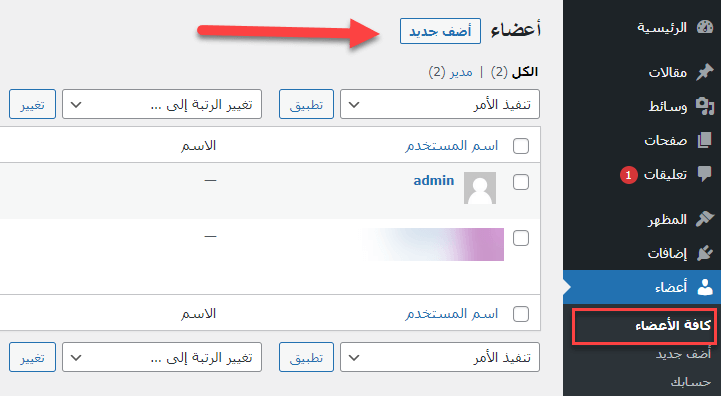
بعد النقر على (إضافة جديد) ستفتح أمامك صفحة لإدخال بيانات العضو الجديد المراد تسجيله، يتوجب عليك في هذه الصفحة إدخال اسم المستخدم للعضو الجديد وبريده الإلكتروني والعديد من البيانات الأخرى، ومن أهم البيانات التي تقوم بإدخالها في صفحة انشاء عضو جديد هي رتبة العضو الجديد.
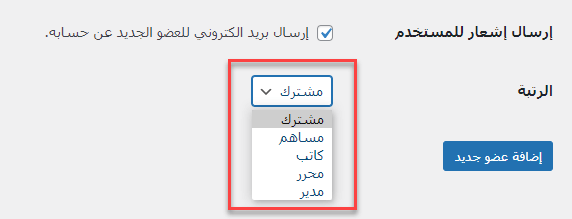
كما تشاهد في الصورة أعلاه ستظهر لك القائمة المنسدلة المخصصة لاختيار(الرتبة)، لتجد خمس رتب لتختار من بينها. تمكنك هذه الرتب من تعيين الصلاحيات المطلوبة للعضو الجديد المراد تسجيله بالموقع، وإليك توضيح للصلاحيات التي تتمتع بها كل رتبة من هذه الرتب:
- مشترك: رتبة المشترك لا تعطي أي صلاحيات للعضو بالوصول إلى خيارات لوحة تحكم الموقع أو إضافة محتوى فيه. لكن سيكون العضو قادرًا فقط على التحكم في حسابه المسجل وتغيير بيانات حسابه مثل اسم المستخدم وكلمة المرور والصورة كما يمكنه نشر تعليقات داخل مقالات وصفحات الموقع باسم العضوية المسجل بها.
- مساهم: رتبة المساهم تسمح للعضو بإمكانية إضافة مقالات جديدة داخل الموقع، لكن لا يتم نشرها مباشرة بل يتم إرسالها للمراجعة من قبل مديري الموقع ليوافقوا على نشر تلك المقالات أو يرفضوه، ولا يستطيع المساهم الوصول إلى خيارات وإعدادات لوحة التحكم المتقدمة.
- كاتب : رتبة الكاتب تمنح العضو صلاحية إضافة مقالات جديدة بالموقع مع القدرة على التحكم في تلك المقالات وحذفها، لكن لا يستطيع الكاتب التحكم في المقالات التي لم يقم هو بكتابتها، ولا الوصول إلى خيارات لوحة التحكم المتقدمة مثل (الإعدادات والإضافات والقوالب) وباقي الخيارات المتقدمة في لوحة التحكم.
- محرر: رتبة المحرر تعطي للعضو صلاحية التحكم في محتوى الموقع وإدارته مثل التحكم في المقالات والتعليقات المنشورة بالموقع وإضافة وتعديل مقالات أخرى سواء قام هو بكتابتها، أو كتبها عضو آخر في الموقع.
- مدير: يجب أن تكون حريصًا كل الحرص عند تعيين رتبة المدير لأحد الأعضاء الجدد المراد تسجيلهم بالموقع، لأن تلك الرتبة تعطي الصلاحيات الكاملة للعضو للتحكم في محتوى الموقع وقوالبه وإضافاته، كما يكون لديه صلاحية إضافة أعضاء آخرين بالموقع، بالإضافة إلى التحكم في بيانات الأعضاء الحاليين، ويمكنه كذلك حذف المدراء الآخرين بالموقع.
بعد إكمال بيانات العضو الجديد الذي تريد إضافته قم بالنقر على زر (إضافة عضو جديد) وستتم إضافة العضو وتسجيله بالموقع بنجاح، ويمكن للعضو الدخول إلى حسابه من خلال رابط تسجيل الدخول إلى لوحة تحكم الووردبريس الذي يكون بالشكل التالي:
example.com/wp-admin.تسجيل الأعضاء بالووردبريس من خلال الواجهة الأمامية للموقع
كما لاحظت في الطريقة الأولى لتسجيل الاعضاء بالووردبريس، فإنه في كل مرة يتم تسجيل عضو جديد فإن مدير الموقع هو الذي يقوم بالدخول إلى تبويب الأعضاء في لوحة تحكم ووردبريس وإضافة أعضاء جدد، لكن ماذا لو أردنا أن يقوم الزائر أو العضو بالدخول بنفسه وتسجيل حسابه بالموقع؟
يمكنك إتاحة إمكانية تسجيل دخول الأعضاء بأنفسهم داخل موقع ووردبريس، وللقيام بذلك قم أولاً بالدخول إلى لوحة تحكم الووردبريس، ثم الذهاب إلى: إعدادات < عام، ثم قم بتفعيل خيار (السماح بالتسجيل) الموجود بجانب إعداد العضوية
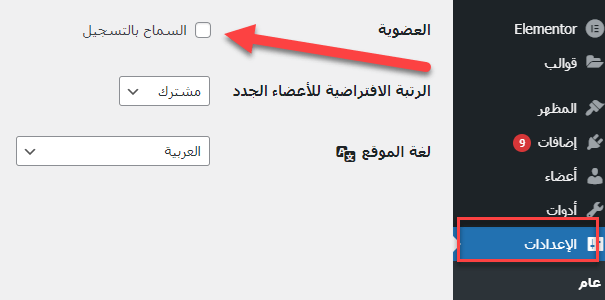
وكما توضح الصورة بالأعلى تأكد من أن الرتبة الإفتراضية للأعضاء الجدد هي (مشترك) وبالتأكيد يمكنك الدخول فيما بعد إلى التبويب (أعضاء) في لوحة التحكم وتغيير الرتبة الخاصة بأي من الأعضاء المسجلين بالموقع.
بعد أن قمت بتفعيل خيار السماح بالتسجيل في الموقع من قبل الزوار، الآن يمكنك إظهار رابط تسجيل الدخول لزوار موقعك حتى يتمكنوا من تسجيل الدخول إلى الموقع وإنشاء حسابات خاصة بهم من خلاله.
لإظهار رابط تسجيل الدخول أمام زوار الموقع، قم بالدخول إلى لوحة تحكم الووردبريس، ثم الذهاب إلى: المظهر << ودجات، وبعدها قم بسحب الودجت (منوعات) إلى داخل شريط التذييل الخاص بموقعك أو قم بسحبه في أي جزء آخر تريد إظهاره به:
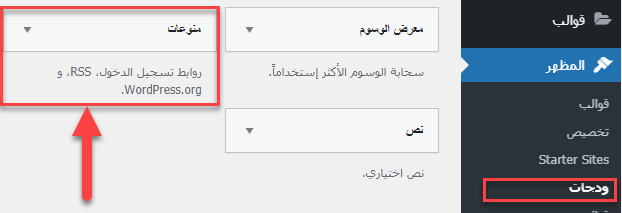
بمجرد سحب الودجت (منوعات) ووضعه داخل أي جزء في موقعك -قمنا هنا على سبيل المثال بإضافته في جزء التذييل الخاص بالموقع- بعدها توجه إلى الواجهة الأمامية للموقع لتلاحظ ظهور رابط بعنوان تسجيل الدخول:
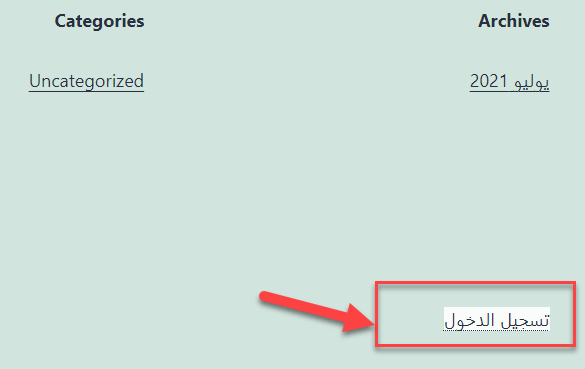
وهكذا يمكن للزائر أن يقوم بالنقر على رابط (تسجيل الدخول) لتفتح أمامه لوحة تسجيل الدخول الافتراضية للووردبريس والتي من خلالها يمكن أن يقوم بتسجيل الدخول إلى حسابه الحالي أو إنشاء حساب جديد بالموقع.
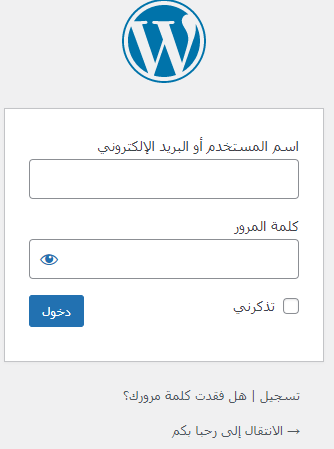
بالتأكيد الطرق السابقة هي طرق مفيدة لتسجيل الأعضاء والزوار بالموقع، لكنها لا توفر لك كافة الخصائص، خصوصًا إذا كنت تريد إنشاء نظام تسجيل أعضاء منفصل لا يسمح للأعضاء بالوصول إلى لوحة تحكم الموقع.
في الفقرات التالية سنتحدث عن طريقة إنشاء نظام تسجيل أعضاء احترافي، مع التحكم في شكله وتصميمه بالطريقة التي نريدها وذلك باستخدام إحدى اضافات الووردبريس المجانية.
إنشاء نظام تسجيل أعضاء بخصائص أعلى
توجد العديد من إضافات ووردبريس التي توفر إمكانية إنشاء وتصميم نموذج تسجيل عضويات احترافي ومتكامل، مثل إضافة WP forms لإنشاء النماذج متعددة الوظائف، لكنها لا توفر إنشاء نماذج تسجيل العضويات بطريقة مجانية حيث يجب الترقية إلى النسخة المدفوعة منها لكي تتمكن من استخدام نظام إنشاء العضويات.
إذا تريد خيارًا مجانيًا فيمكنك الاعتماد على إضافة User Registration التي توفر لنا خيارات إنشاء وتصميم نماذج تسجيل عضويات جديدة وتسجيل دخول عضويات مسجلة مسبقاً بطريقة مجانية بالكامل.
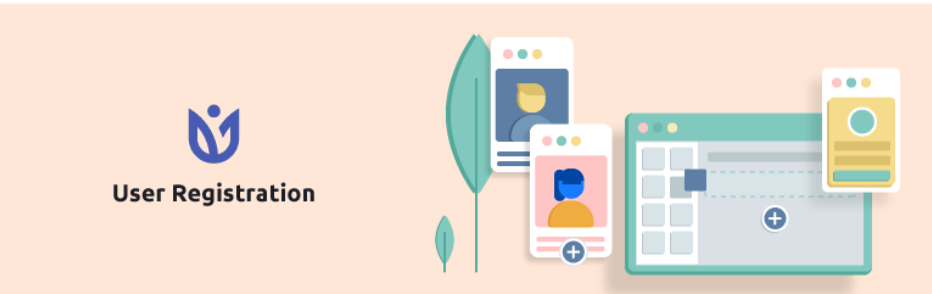
بعد تنصيب وتفعيل الإضافة على موقعك مباشرة ستلاحظ ظهور تبويب خاص باسم User Registration على لوحة تحكم ووردبريس.
قم بالدخول إلى تلك التبويبة ثم اضغط على زر (add new) لتفتح لك صفحة إنشاء نموذج تسجيل أعضاء مخصص بالموقع:
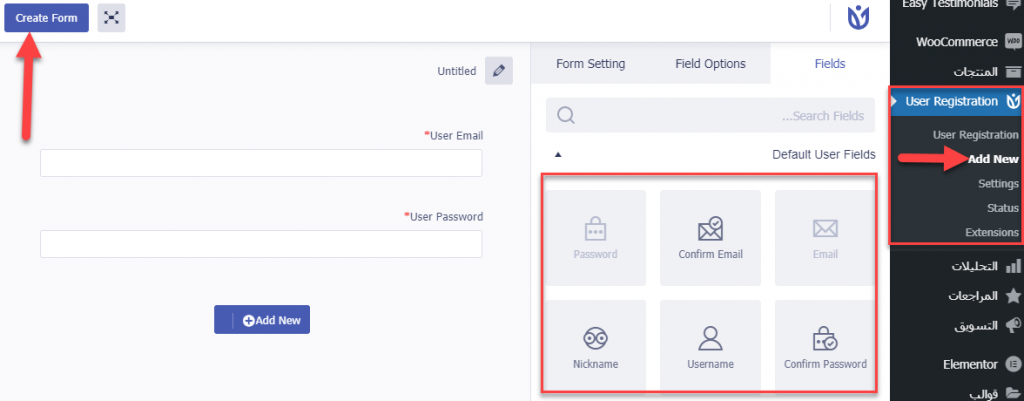
كما تلاحظ بالصورة أعلاه، فإن الإضافة توفر لك تصميم نموذج التسجيل باستخدام طريقة سحب وإفلات الحقول والعناصر بسهولة، وبعد الانتهاء من تصميم نموذج التسجيل وإضافة الحقول الأساسية إليه (مثل حقل البريد الإلكتروني و حقل كلمة المرور واسم المستخدم وأي حقول أخرى تريد إضافتها) اضغط على الزر(Create Form) بالأعلى ليتم إنشاء النموذج المطلوب لك.
بعد الانتهاء من تصميم نموذج التسجيل بالموقع، ستلاحظ ظهور الكود المختصر الخاص بنموذج التسجيل:
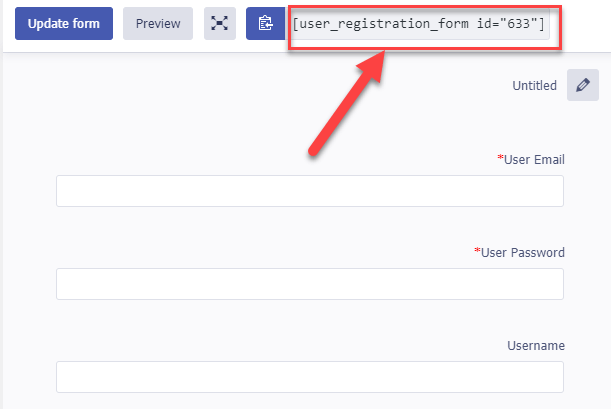
قم بنسخ هذا الكود المختصر الخاص، ثم قم بإنشاء صفحة جديدة من داخل لوحة تحكم الووردبريس وضع لها عنوان مناسب مثل (عضوية جديدة) ثم قم بإضافة مكون الكود القصير وألصق الكود بداخله:
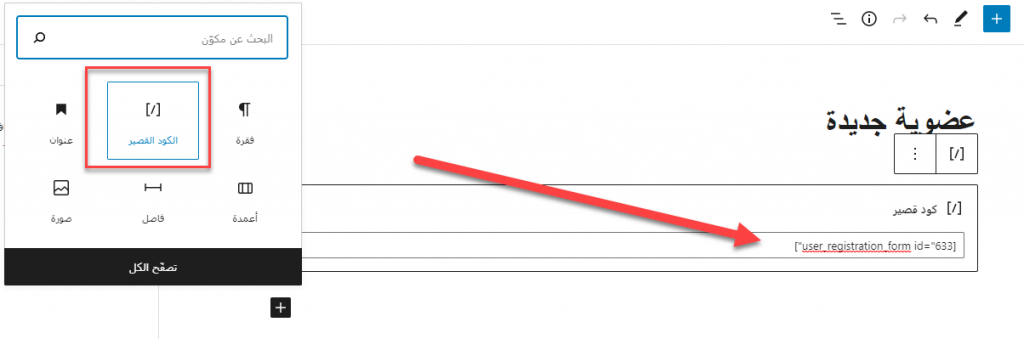
والآن بعد أن قمت بإنشاء الصفحة المطلوبة ولصق الكود بها قم بنشر هذه الصفحة، ثم افتحها في المتصفح وسوف تلاحظ ظهور نموذج تسجيل عضوية جديدة يظهر داخلها:
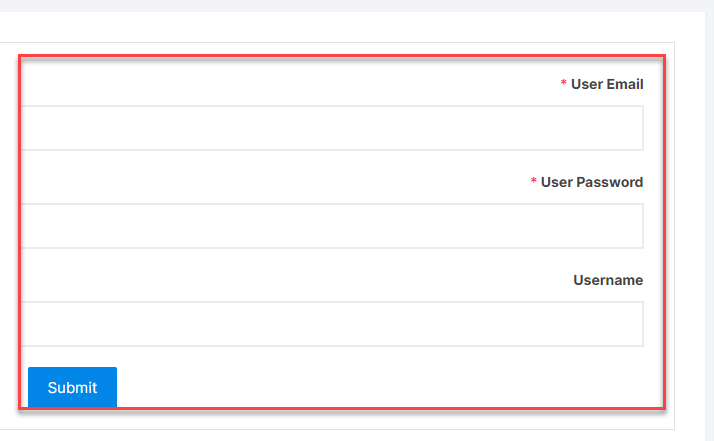
الآن يمكن أن تقوم بنسخ رابط هذه الصفحة وإضافته في قائمة التنقل الرئيسية في موقعك لإتاحة الفرصة للزوار بالدخول إليها بسهولة وإنشاء عضوية جديدة في الموقع بأنفسهم.
كما تلاحظ بالصورة فإن تسميات الحقول ستظهر افتراضيًا في نموذج التسجيل باللغة الإنجليزية، ويمكنك تغييرها للغة العربية بدلاً من ذلك، حيث يمكنك الرجوع مجددًا إلى صفحة إنشاء النموذج داخل إضافة User registration والنقر على كل حقل من الحقول حيث تظهر لك إمكانية كتابة تسميات الحقول باللغة العربية بدلاً من الإنجليزية:
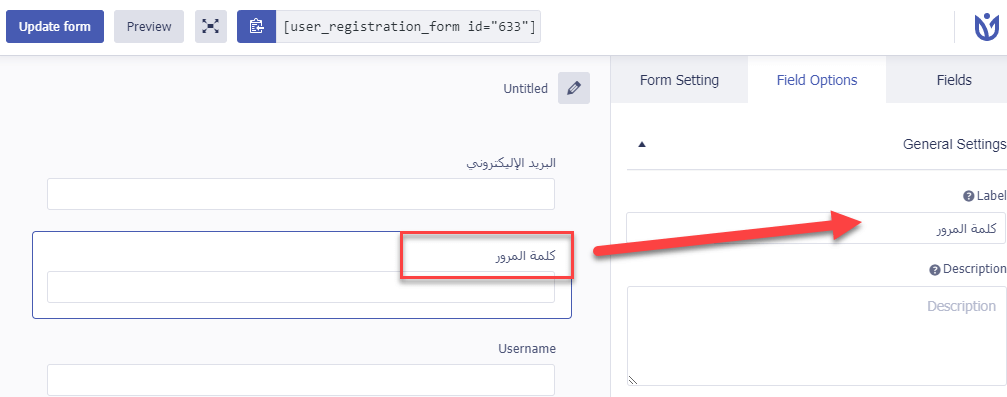
الآن قم بتحديث الصفحة بعد ترجمة النصوص الموجودة بها لتظهر بالشكل التالي:
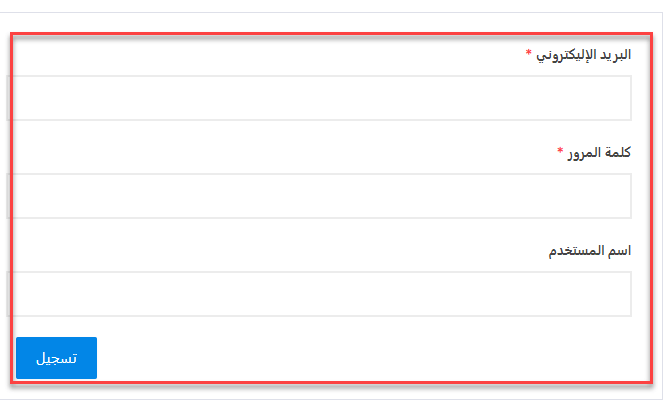
وبذلك نكون قد انتهينا من تصميم نموذج تسجيل عضويات جديدة بالموقع يسمح لكل الزوار بإمكانية تسجيل عضوية جديدة بالموقع بالبيانات الخاصة به بكل سهولة دون الحاجة للوصول إلى لوحة تحكم الووردبريس الخاصة بمدير الموقع.
كذلك يمكنك إضافة صفحة تسجيل الدخول بنفس الطريقة، حيث يمكنك إنشاء صفحة جديدة بالموقع من داخل لوحة تحكم الووردبريس وإضافة مكون الكود المختصر ولصق الكود التالي داخله بنفس الطريقة التي شرحناها سابقًا:
[user_registration_my_account]
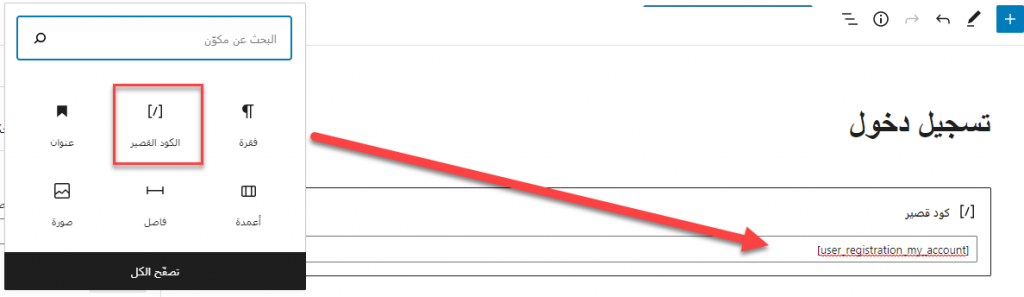
بعد لصق الكود السابق في الصفحة ونشرها، توجه الآن إلى رابط هذه الصفحة وستلاحظ ظهور مربع تسجيل الدخول للأعضاء المسجلين بالفعل في الموقع:
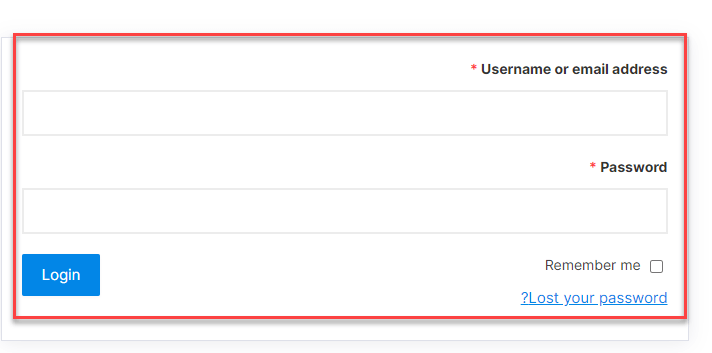
كما تلاحظ في الصورة أعلاه فإن تسميات حقول تسجيل الدخول تظهر هنا أيضًا باللغة الإنجليزية، ويمكنك تغييرها وترجمتها إلى النصوص العربية التي تفضلها من خلال الدخول إلى لوحة تحكم الإضافة، بالإنتقال إلى تبويبة (الإعدادات)، وستجد داخله تجد تبويب (login options) الذي يحتوي على تسميات الحقول حيث يمكنك تغييرها إلى تسميات عربية بسهولة:
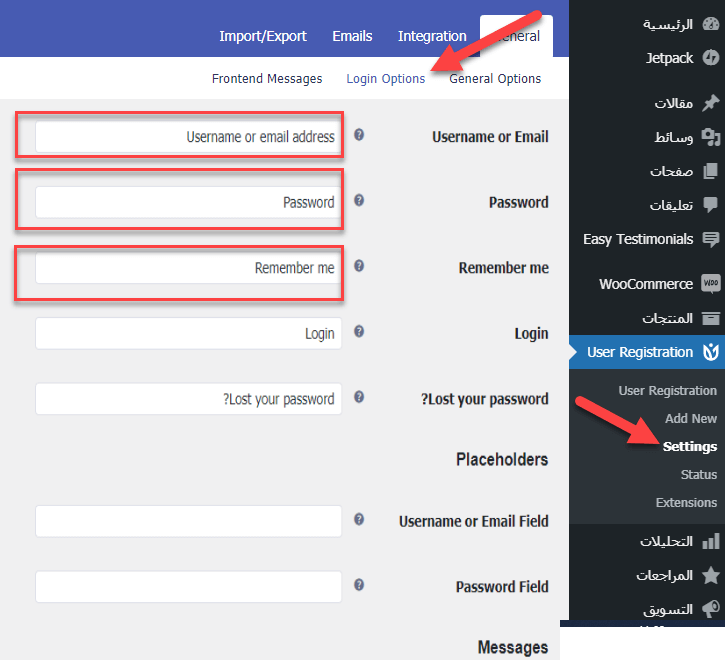
وبذلك يكون لديك صفحة تسجيل دخول مختلفة تمامًا عن صفحة تسجيل الدخول الافتراضية للووردبريس والتي تكون خاصة بمدير الموقع فقط.
الآن يمكنك الدخول إلى تبويب (القوائم) داخل لوحة تحكم الووردبريس وإضافة صفحات تسجيل العضوية وتسجيل الدخول داخل قوائم تنقل الموقع ليتمكن الزائر من الوصول إليها بسهولة:
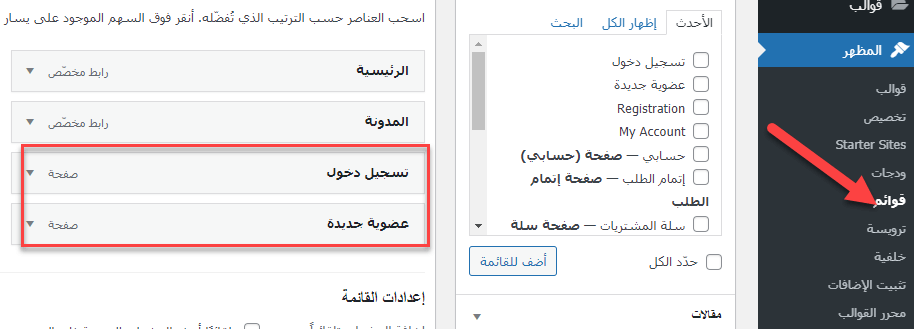
قم بالتوجه إلى الواجهة الأمامية للموقع لتجد أن الصفحات قد ظهرت داخل قائمة التنقل الرئيسية للموقع:

تفعيل تسجيل العضويات في متاجر الووكومرس
إذا كنت صاحب متجر ووردبريس مشغل بواسطة woocommerce يمكنك تفعيل خيار إنشاء الحسابات للعملاء داخل متجرك بسهولة، حيث يمكنك الدخول إلى تبويب الإعدادات الخاصة بإضافة woocommerce لديك والقيام ببتفعيل خيارات إنشاء الحساب داخل المتجر كما هو موضح في الصورة التالية:

بعد تفعيل خيارات إنشاء الحسابات لعملاء متجرك، سيكون لديهم القدرة على تسجيل الدخول إلى حسابهم بالمتجر، والتحكم في الحساب وبياناته، والاطلاع على سجل الطلبات التي قاموا بها داخل المتجر وطرق الدفع المحفوظة وغيرها من الإعدادات بشكل مشابه للصورة التالية:
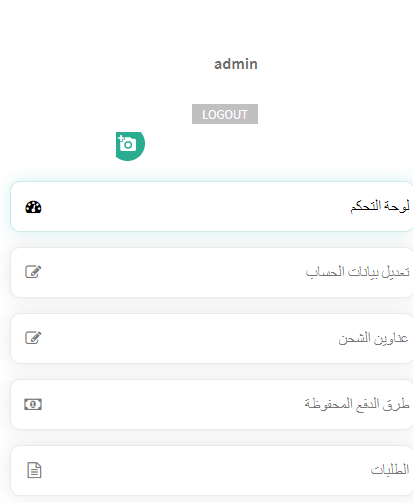
خاتمة
إن إتاحة تسجيل العضويات في مواقع الووردبريس من الأمور الهامة والمفيدة لصاحب الموقع بشكل كبير، حيث أن تسجيل الأعضاء داخل الموقع يعطيك الفرصة لامتلاك بيانات جيدة عن مستخدمي وزوار موقعك أو متجرك الإلكتروني، وبالتالي يمكنك التواصل معهم بسهولة لأغراض تجارية أو تسويقية.
وأخيرًا نوصيك عند قيامك بإنشاء نموذج تسجيل عضوية جديدة أو نموذج تسجيل دخول أن لا تقوم بإضافة الكثير من الحقول والبيانات المطلوب ملؤها من قبل العضو حتى لا يمل من عملية التسجيل، فقط اطلب البيانات الأساسية مثل البريد الإلكتروني واسم المستخدم وكلمة المرور وبعض البيانات الأساسية الأخرى ليكون الأمر سهلاً عليه أثناء عملية التسجيل بالموقع.






ممكنة معرفة كيفية منع الزوار الغير مسجلين من استخدام احدى الصفحات؟
اهلا أخي
قد تكون هذه المقالة فيها الجواب عن سؤالك:
https://www.wpar.net/how-to-protect-your-content-with-password/
شكرا على هذا الشرح
يوجد لدي سؤال مهم احتاج الى اجابة . عند تسجيل عضو جديد على الموقع يتم ارسال رابط تفعيل العضويه اليه على الايميل المسجل به , ولاكن العضو غير قادر على ايجاد رساله التفعيل.
كيف يمكن للادمن ان يتجاوز رساله التفعيل ويقوم بتفعيل الحساب بدون ضغط العضو على الرابط المرسل له.
شكرا لكم
نعم يمكنك ذلك بأن تقوم بإضافة الحساب بشكل يدوي من خلال لوحة تحكم ووردبريس
أعضاء >> أضف جديد
وتكتب بيانات العضو
ثم تنسخ اسم المستخدم وكلمة المرور وترسلها له
لكن هذا الخيار ليس مثاليًا من ناحية تأمين موقعك